

Upload File to Bucket, Kuika platformunda bir dosyayı Base64 formatından çözerek seçilen Bucket’a yüklemenizi sağlar. Bu aksiyon sayesinde uygulama çalışırken dinamik olarak üretilen ya da kullanıcı tarafından yüklenen dosyalar güvenli bir şekilde depolanabilir. Desteklenen Bucket sağlayıcıları Amazon S3 ve Google Cloud Storage, olup her biri Configuration Manager üzerinden yönetilir.
1. Aksiyon Tanımlama

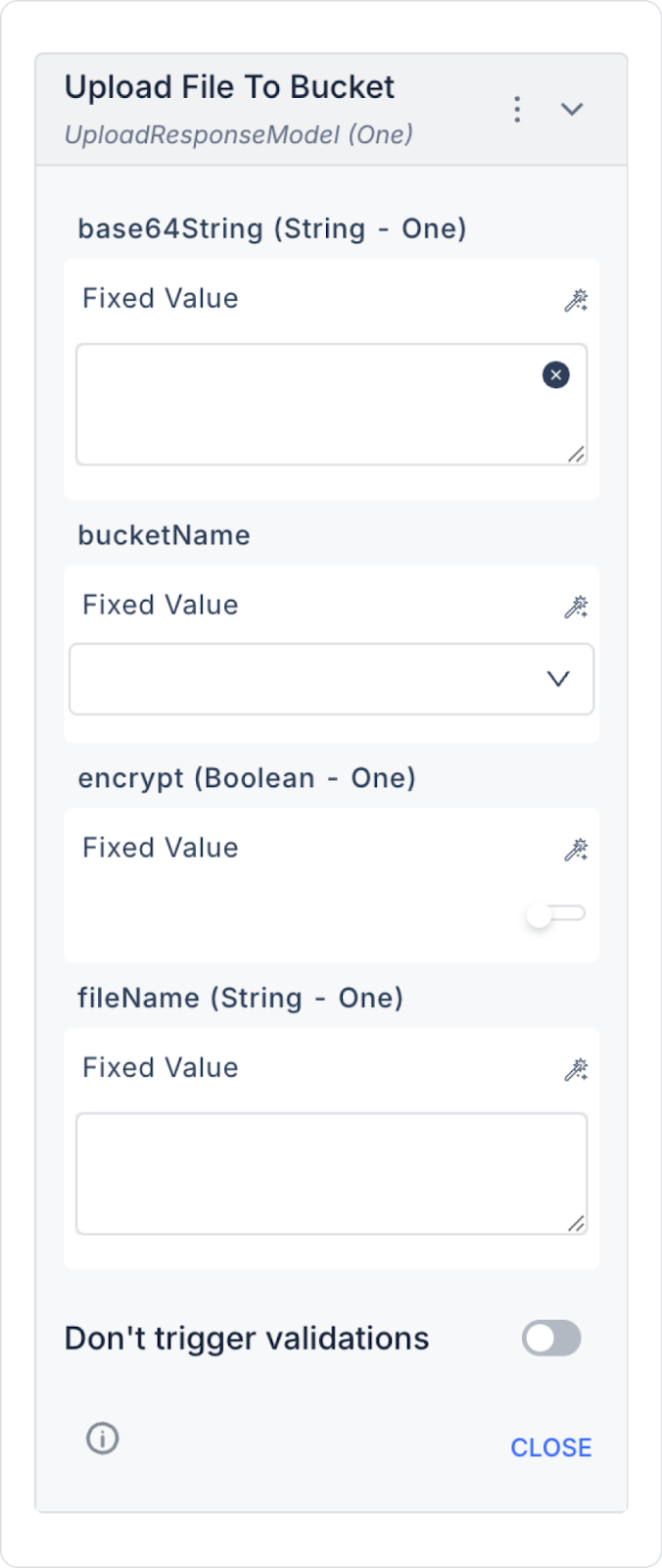
2. Dosya İçeriğini Belirleme
3. Bucket Seçimi
4. Dosya Adını Belirleme
5. Encryption Kullanımı
6. Aksiyonun Çalıştırılması ve Test Edilmesi
Önemli Noktalar
Bir sosyal medya uygulamasında kullanıcı, profil fotoğrafını seçip yüklemek ister. Fotoğraf uygulamada Base64 formatına çevrilir ve ardından Upload File to Bucket aksiyonu ile profile-pictures Bucket’ına yüklenir.
Adım Adım Kullanım
Teknik Riskler